8 Way Fix Division 2 Crashing: Comment empêcher la division 2 de s’écraser
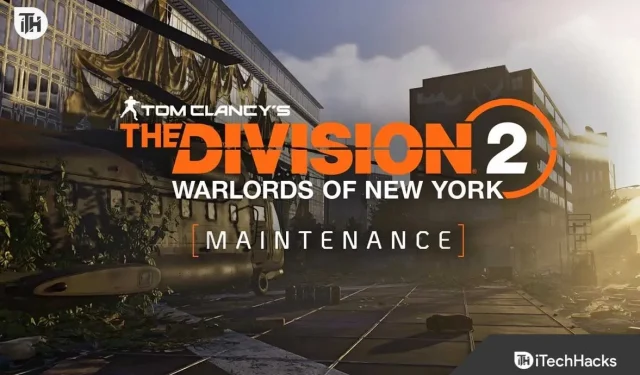
Êtes-vous confronté à un problème de plantage de Division 2 sur votre PC ? Vous cherchez des moyens de le réparer? Nous sommes ici avec ce guide, où nous allons énumérer les méthodes par lesquelles vous pourrez résoudre le problème de la Division 2.
Division 2 est un jeu d’action très tendance ces temps-ci. Les joueurs adorent jouer à ce jeu à cause des graphismes qui y sont incorporés. Des millions d’utilisateurs jouent à ce jeu depuis longtemps. Cependant, de nombreux utilisateurs ont téléchargé ce jeu, mais ils sont maintenant confrontés à différents problèmes. La plupart des utilisateurs qui ont téléchargé le jeu ont signalé le problème de Division 2 Crashing. Continuez à lire ce guide jusqu’à la fin pour savoir comment résoudre ce problème.
Pourquoi Division 2 plante-t-il autant ?
De nombreux utilisateurs ont signalé que la division 2 s’est écrasée sur leur système lorsqu’ils essaient de le démarrer. Nous allons énumérer la cause du problème afin que vous puissiez analyser la cause du problème. Vérifiez les raisons de crash de Division 2 ci-dessous.
- Fichiers de jeu corrompus : si les fichiers de jeu ne sont pas installés correctement sur votre système et que certains sont manquants, cela peut causer des problèmes.
- Problèmes de prise en charge du système : le problème se produira si votre système n’a pas la capacité d’exécuter et de prendre en charge le jeu.
- Problèmes Internet : S’il y a un problème de connexion Internet, vous rencontrerez probablement des problèmes avec le jeu.
- Problèmes de backend : le backend ne fonctionne parfois pas correctement, ce qui peut également entraîner le problème.
- Absence de dernières mises à jour : vous rencontrerez des problèmes si vous n’avez pas mis à jour la dernière version. De nombreux utilisateurs ne mettent pas à jour leurs pilotes et Windows, ce qui leur cause de nombreux problèmes.
Comment puis-je empêcher Division 2 de s’écraser? – Correctifs et astuces complets

Nous énumérerons les méthodes par lesquelles vous pouvez résoudre le problème auquel vous êtes confronté. Alors, vérifions-les un par un.
- Redémarrez votre système : Si le problème de plantage de Division 2 est rencontré sur votre PC, nous vous suggérons de vérifier si le redémarrage du système aidera à résoudre le problème. De nombreux utilisateurs ont résolu le problème en procédant ainsi.
- Vérifier la connexion Internet : les utilisateurs confrontés au problème de plantage de Division 2 doivent vérifier si la connexion Internet à laquelle ils sont connectés fonctionne correctement. Vous devriez vérifier la vitesse d’Internet pour vous assurer que la vitesse de connexion est correcte. Si vous ne savez pas vérifier, lisez ce guide pour en savoir plus sur les meilleurs sites pour vérifier la connexion Internet . Si la vitesse d’Internet est faible, consultez ce guide pour savoir comment augmenter la vitesse.
- Désactiver le pare-feu Windows : le problème de plantage de la division 2 peut survenir si le pare-feu Windows pose des problèmes. Le pare-feu Windows commence parfois à causer de nombreux problèmes en raison desquels l’application et les jeux ne fonctionnent pas correctement. Vous pouvez consulter ce guide pour savoir comment désactiver le pare-feu Windows .
Comment réparer le crash de Division 2 : correctifs et astuces complets

Si vous rencontrez toujours le problème, consultez les solutions que nous avons répertoriées ci-dessous pour résoudre le problème de crash de Division 2.
Vérifier la configuration du système
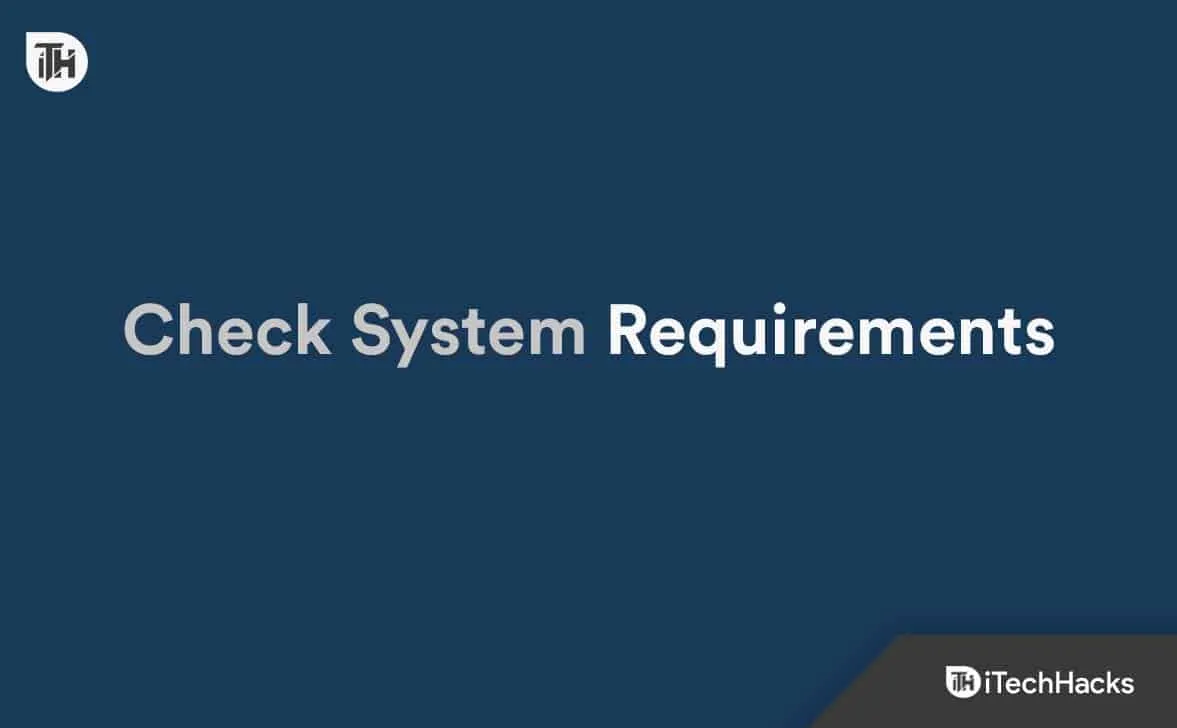
Les utilisateurs confrontés au problème de Division 2 Crashing doivent s’assurer que le système qu’ils utilisent est capable d’exécuter le jeu ou non. De nombreux joueurs ont téléchargé le jeu même sur leur système, qui n’avait pas la configuration système requise pour le faire fonctionner correctement. Ainsi, nous vous suggérons de ne pas commettre la même erreur. Vous pouvez consulter la configuration système requise du jeu ci-dessous pour savoir si votre système pourra exécuter le jeu.
Configuration minimale requise
- Système d’exploitation : Assurez-vous que votre système fonctionne sous Windows 7 ou supérieur.
- Configuration requise pour le processeur : votre système doit disposer d’un processeur Intel Core i5-2500K, AMD FX 6350 ou supérieur.
- RAM : Le jeu fonctionnera sur 8 Go de RAM.
- Graphiques : votre système doit disposer de 3 Go de graphiques. La carte graphique sur laquelle le jeu s’exécute peut être : AMD R9 280X ou NVIDIA GeForce GTX 780 ou supérieure.
- Mémoire : Assurez-vous que le système dispose de 77 Go d’espace.
Configuration recommandée
- Système d’exploitation : Assurez-vous que votre système fonctionne sous Windows 7 ou supérieur.
- Configuration requise pour le processeur : votre système doit disposer d’un processeur Intel Core i7-4790, AMD Ryzen 5 1500x ou supérieur.
- RAM : Le jeu fonctionnera sans problème avec 8 Go ou plus de RAM.
- Graphiques : votre système doit disposer de 4 Go de graphiques. La carte graphique sur laquelle le jeu s’exécute peut être : AMD RX 480 ou NVIDIA GeForce GTX 970 ou supérieure.
- Mémoire : Assurez-vous que le système dispose de 77 Go d’espace.
Vérifier les pannes de serveur
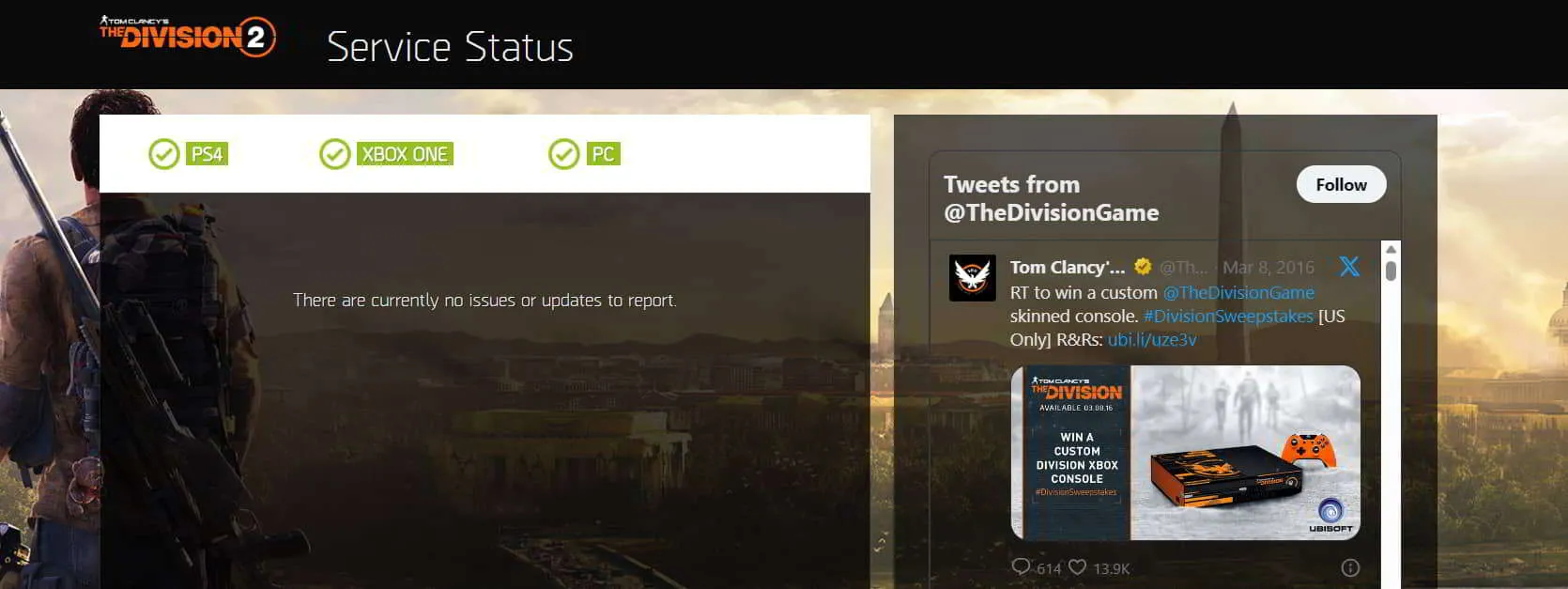
Lorsque vous rencontrez des problèmes de plantage de Division 2, à ce moment-là, nous vous suggérons de vérifier si les serveurs du jeu fonctionnent correctement ou non. De nombreux utilisateurs ont signalé qu’ils étaient confrontés au problème car les serveurs du jeu ne fonctionnaient pas correctement et qu’il était en maintenance. Ainsi, chaque fois que vous rencontrez un problème de plantage, visitez ce site Web et vérifiez si les serveurs fonctionnent correctement. Si les serveurs ne fonctionnent pas correctement, attendez que le problème soit résolu par les développeurs.
Modifier les paramètres de compatibilité
Le jeu peut également continuer à planter s’il y a des problèmes de compatibilité avec le système. Vous devrez modifier certains paramètres pour résoudre ce problème. Vous pouvez vérifier les étapes ci-dessous pour ce faire.
- Ouvrez l’emplacement du dossier de Division 2 .
- Faites un clic droit sur le fichier exe.
- Sélectionnez l’ option Propriétés .
- Maintenant, sélectionnez l’ onglet Compatibilité .
- Cliquez sur Modifier les paramètres DPI élevés .
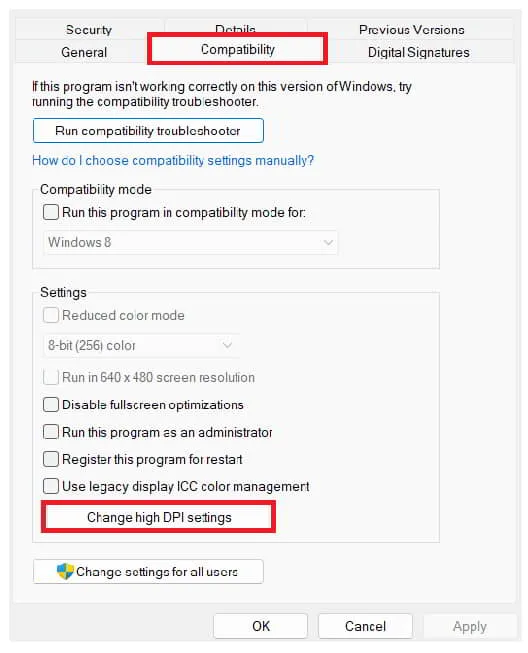
- Après cela, cliquez sur » Remplacer le comportement de mise à l’échelle DPI élevée ». Mise à l’échelle effectuée par «
- Sélectionnez Application .
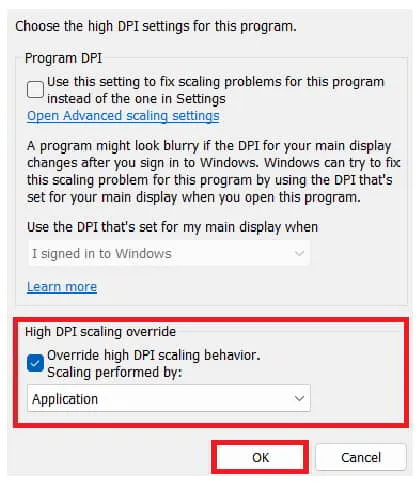
- Maintenant, cliquez sur OK .
- Après cela, cochez la case » Désactiver l’optimisation plein écran « .
- Enregistrez les modifications. Et vérifiez si le problème est résolu.
Modifier les paramètres du fichier d’échange
Vous pouvez également essayer de modifier les paramètres du fichier d’échange pour résoudre le problème. Les paramètres du fichier d’échange sont utilisés pour gérer la mémoire virtuelle sur le système. Vous devez suivre les étapes répertoriées ci-dessous pour ce faire.
- Ouvrez le menu Démarrer et recherchez Panneau de configuration .
- Maintenant, tapez avancé dans la barre de recherche.
- Sélectionnez l’option Afficher les paramètres système avancés .
- Maintenant, sélectionnez Paramètres dans la fenêtre contextuelle.
- Cliquez sur Avancé .
- Sélectionnez l’option Modifier .
- Maintenant, cochez l’option » Gérer automatiquement la taille du fichier d’échange pour tous les lecteurs. » Après cela, sélectionnez l’option OK pour enregistrer les paramètres .
Vérifier les mises à jour du pilote graphique
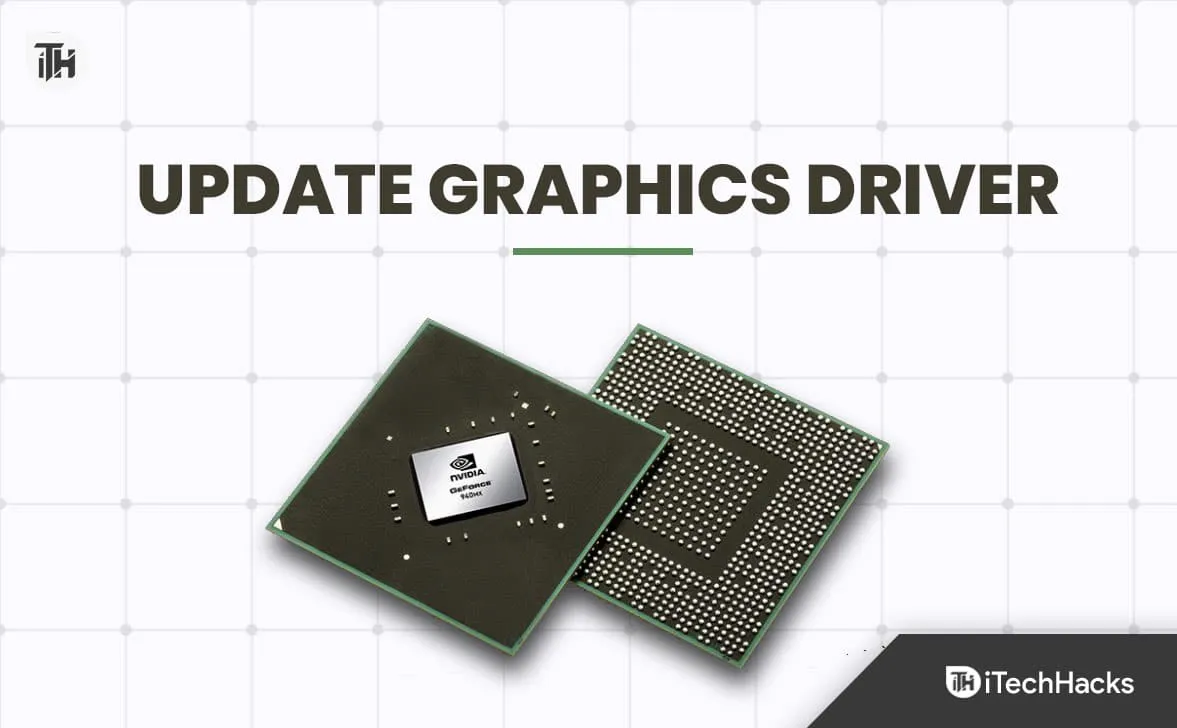
Vérifier les fichiers du jeu
Si vous avez essayé les méthodes ci-dessus et que vous rencontrez toujours le problème, il est probable que le problème se produise en raison de fichiers de jeu corrompus. Le jeu continuera de planter si les fichiers du jeu ne sont pas installés correctement. Même si les fichiers du jeu sont correctement installés, il y a des chances que le virus de votre système le corrompe. Ainsi, il est bon pour vous de vous assurer qu’aucun problème ne se produit en raison des fichiers de jeu installés. La meilleure façon de le faire est de vérifier les fichiers du jeu . Vous pouvez consulter les étapes répertoriées ci-dessous pour ce faire.
- Ouvrez le Game Store sur votre système.
- Maintenant, allez dans l’ onglet Bibliothèque .
- Sélectionnez le jeu Division 2 .
- Cliquez sur Propriétés .
- Sélectionnez Fichiers installés .
- Maintenant, vous verrez l’option » Vérifier l’intégrité des fichiers du jeu « . Clique dessus.
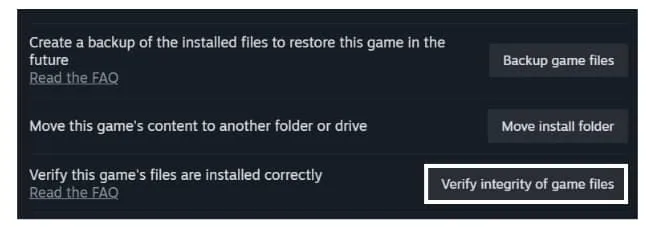
- Le processus va commencer. Veuillez donc patienter jusqu’à ce qu’il soit terminé.
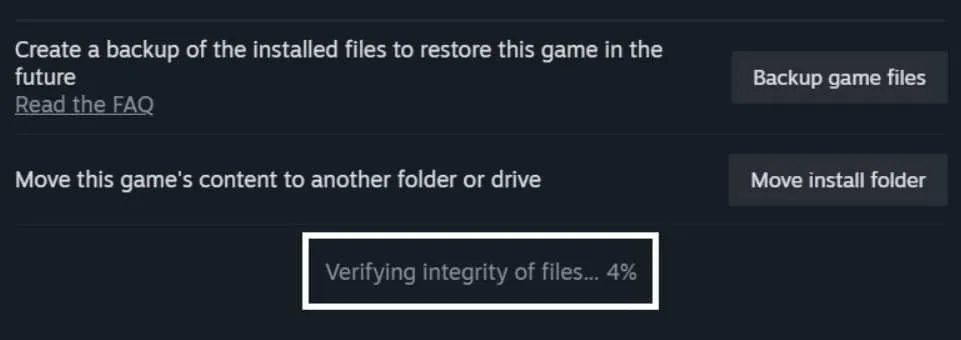
- Après cela, redémarrez le système et vérifiez si le problème a été résolu ou non.
Vérifier la mise à jour Windows
Nous suggérons aux utilisateurs de vérifier la dernière mise à jour de Windows. Il y a des chances que vous n’ayez pas mis à jour votre Windows depuis longtemps, et c’est pourquoi vous rencontrez divers problèmes avec le jeu et les applications qui se trouvent sur votre système. La dernière version de Windows sur votre système évitera sûrement ce type de problème. Vous pouvez consulter la dernière mise à jour de Windows à l’aide des étapes répertoriées ci-dessous.
- Ouvrez les paramètres sur votre système.
- Maintenant, cliquez sur l’ option Windows Update .
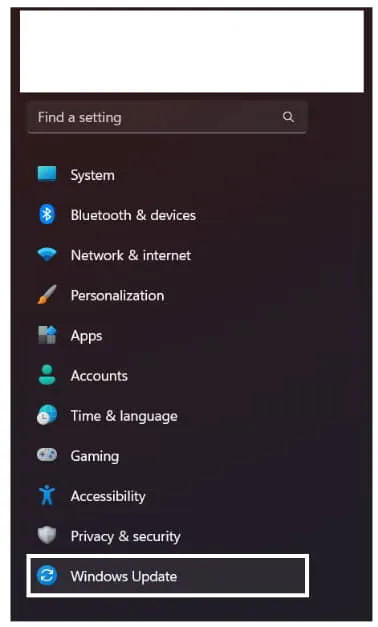
- Après cela, cliquez sur Vérifier les mises à jour .
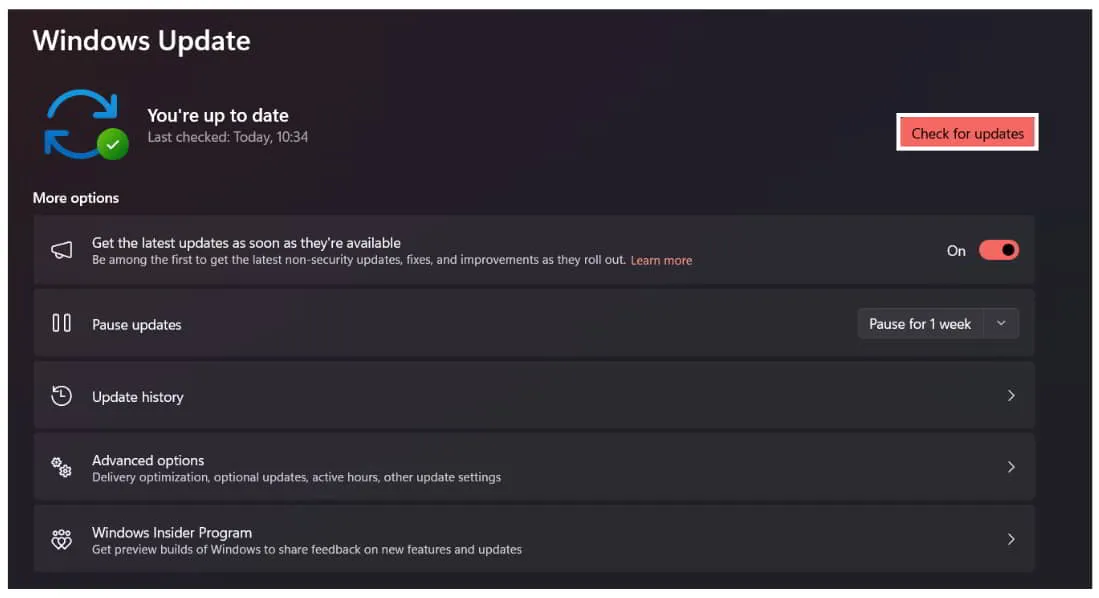
- Vous verrez s’il y a une mise à jour disponible.
- Si des mises à jour sont disponibles, nous vous suggérons de les télécharger .
- Une fois la mise à jour téléchargée , assurez-vous de l’installer .
- Une fois les mises à jour installées , redémarrez votre système .
- Maintenant, vérifiez si le problème de plantage persiste chez vous.
Contacter l’équipe d’assistance
Si vous avez correctement essayé toutes les méthodes ci-dessus et que vous êtes toujours bloqué avec le problème de plantage de Division 2, nous vous suggérons de contacter l’équipe d’assistance.
Il est possible que le problème se produise en raison de certains bogues ou de toute autre raison sur votre PC, à cause desquels vous ne pouvez pas jouer au jeu. L’équipe d’assistance du jeu aidera sûrement à résoudre le problème de plantage de Division 2.
Il faut les contacter par mail ou créer un ticket sur leur site. Une fois que vous les avez contactés avec vos questions, ils vous aideront sûrement à résoudre le problème.
Emballer
Des milliers d’utilisateurs ont signalé le problème de plantage de Division 2 . C’est un problème majeur auquel sont confrontés de nombreux utilisateurs. Dans ce guide, nous avons répertorié les méthodes permettant aux utilisateurs de résoudre le problème. Nous avons également répertorié les raisons de la cause du problème. Nous espérons que ce guide vous aidera à résoudre le problème. C’est ça. Si vous avez des doutes, faites-le nous savoir dans la section des commentaires ci-dessous.
- Le massacre à la tronçonneuse du Texas n’arrête pas de s’effondrer : 15 façons d’y remédier
- Roblox n’arrête pas de planter : dépannage et correctifs fonctionnels
- 15 façons de réparer le plantage d’Elden Ring au démarrage sur un PC Windows
- 10 façons de réparer Destiny 2 continue de planter sur Steam/PC
- Fix X-Plane 12 continue de planter, ne se charge pas, problèmes de faible FPS
Laisser un commentaire